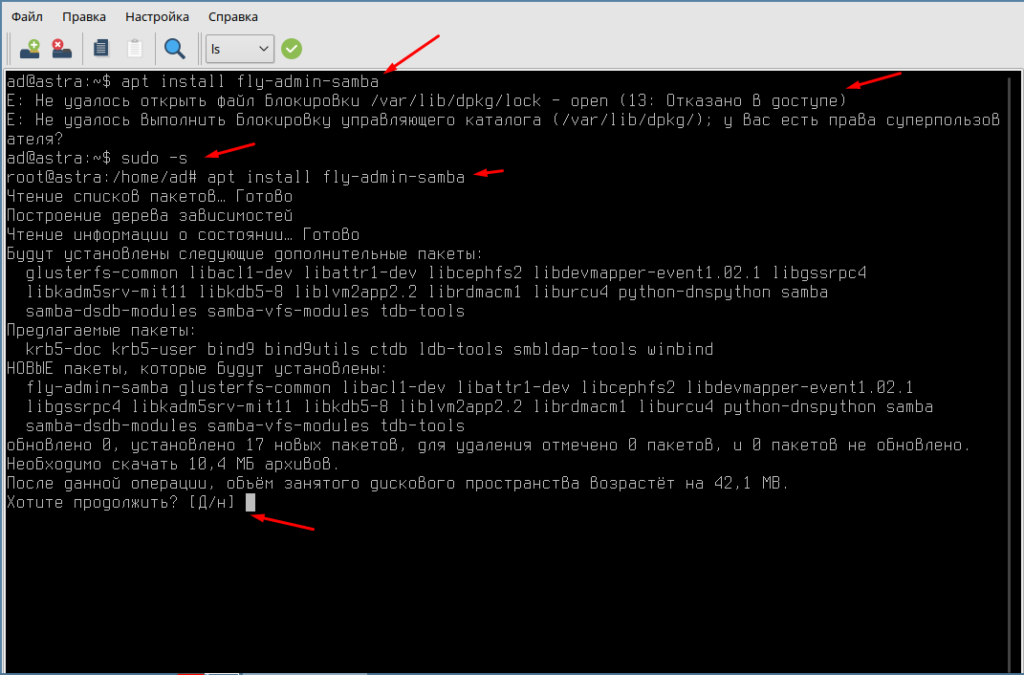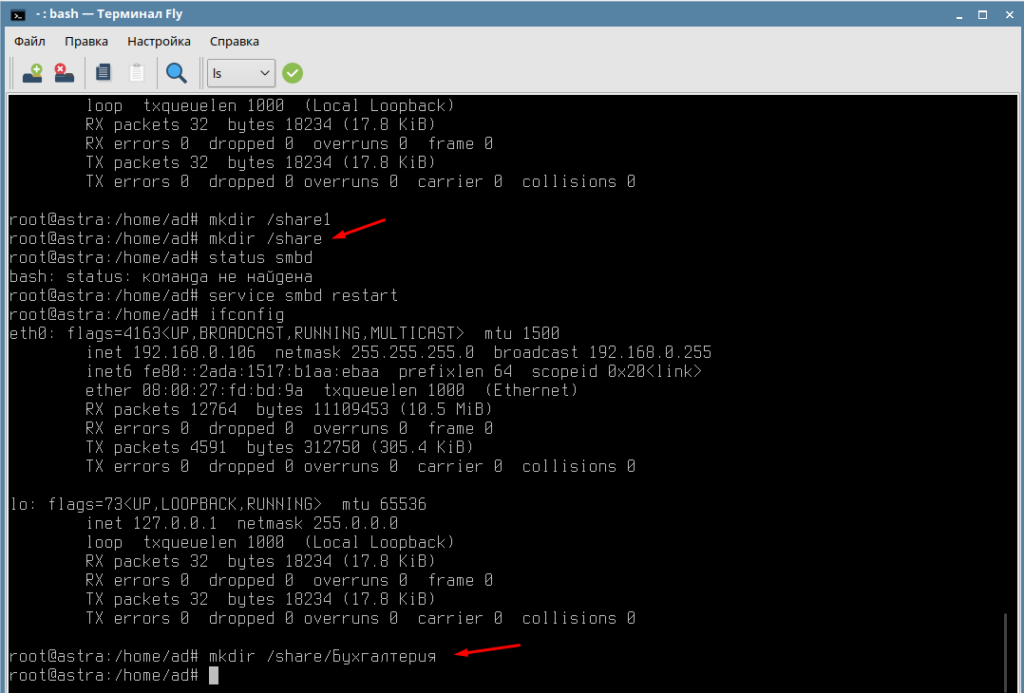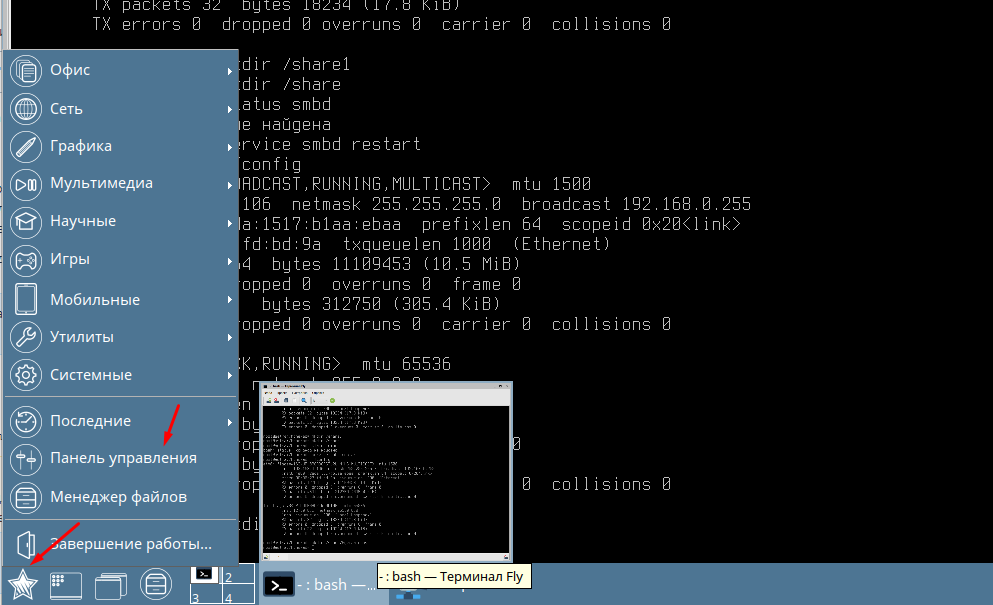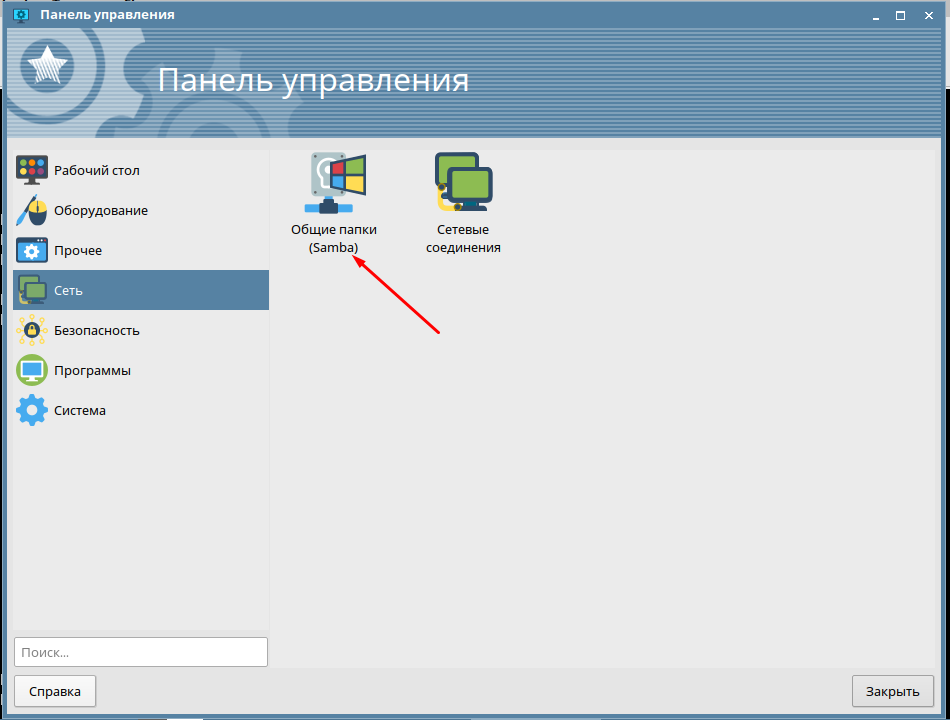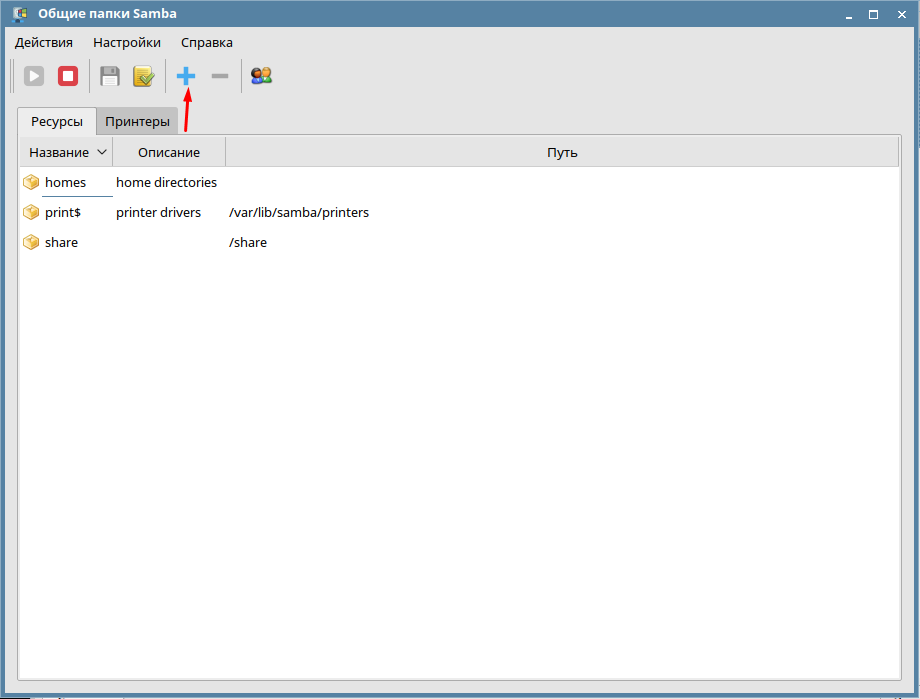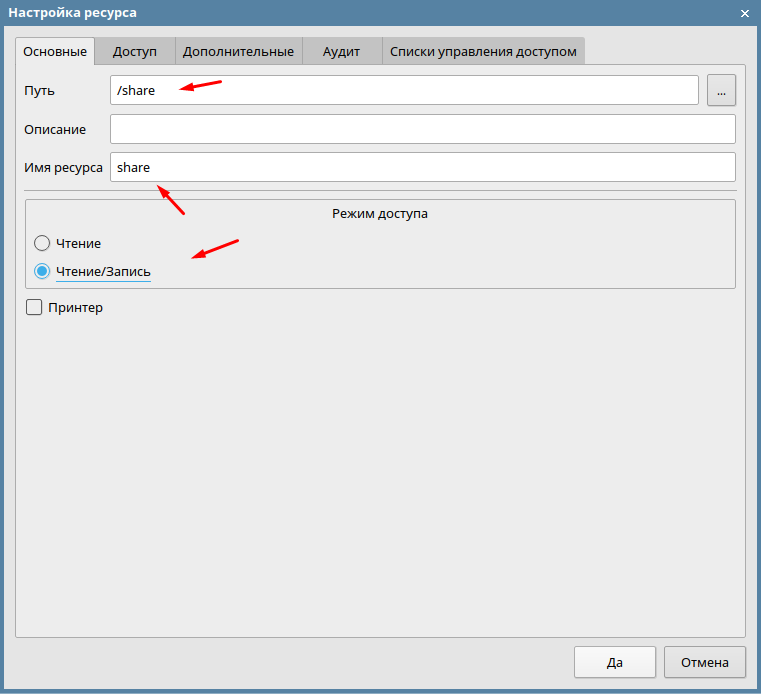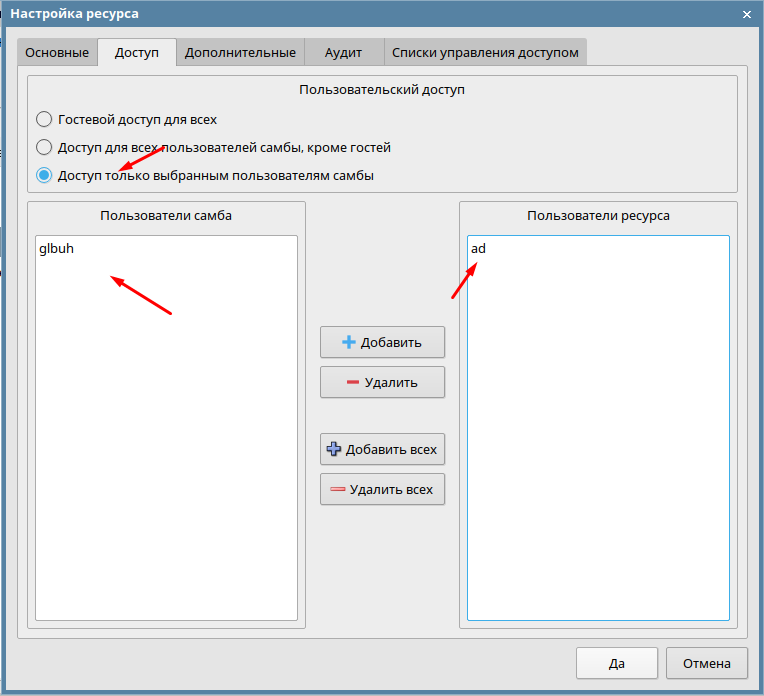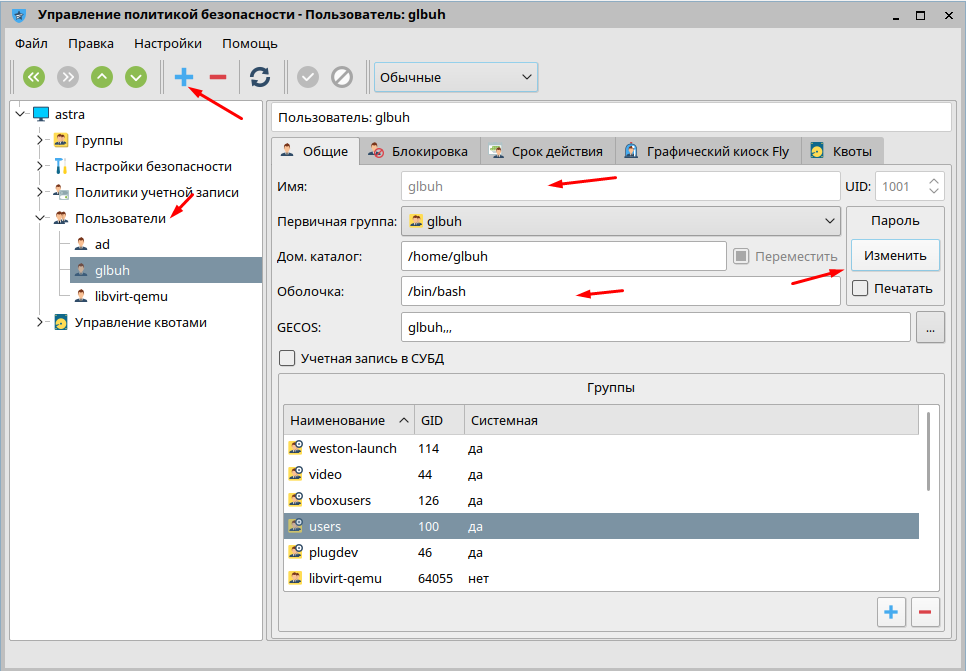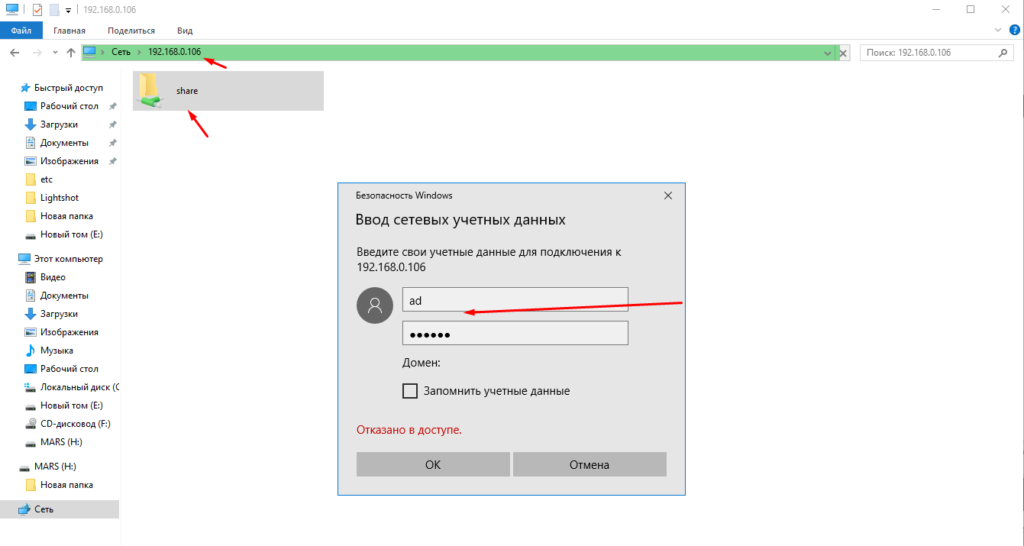- Msdfs samba astra linux
- Настройка SAMBA с МРД
- Msdfs samba astra linux
- Samba
- Быстрая установка
- Быстрая настройка и запуск
- Настройка анонимного разделяемого каталога
- Тонкая настройка
- Инструменты командной строки для samba
- Настройка клиентов
- Простой доступ к ресурсам
- Монтирование ресурсов
- Автоматическое монтирование ресурсов
- Установка и настройка Samba сервера на Astra Linux
- Настройка файлового сервера с графической оболочкой
- Samba на Astra Linux : 18 комментариев
Msdfs samba astra linux
Distributed File System (или DFs) позволяет имитировать серверы файлов и печати на машинах Linux. Попробуем разобраться, как разместить дерево DFs на UNIX-машине, используя Samba. Для этого ее необходимо сконфигуривовать с опцией with-msdfs. Затем, для того чтобы сделать сконфигурированный Samba-сервер DFs-сервером, надо установить значение булевой переменной host msdfs в секции [global] в уже знакомом нам файле smb.conf. А используя параметр mdfs root, вы можете определить пользователем каталога DFs суперпользователя root. Корневой Dfs-каталог на Samba-сервере является хранилищем символических ссылок на другие серверы. Например, переход по символической ссылке junction->msdfs:storage1/share1, находящейся в каталоге, к которому разрешены DFs-соединения, приведет пользователя к ресурсу, нахождение которого определяется как //storage1/share1.
Приведем пример создания DFs дерева на Samba-сервере:
# The smb.conf file: [global] netbios name = GALKA host msdfs = yes [dfs] path = /home/dfsroot msdfs root = yes
В директории /home/dfsroot создадим ссылки на другие серверы в сети:
# cd /home/dfsroot # chown root /home/dfsroot # chmod 755 /home/dfsroot # ln -s msdfs:storageA\\share1 linka # ln -s msdfs:serverB\\share2,serverC\\share3 linkb
Необходимо установить права на монопольный доступ к каталогу, использующемуся как Dfs, для пользователя root. Это означает, что только пользователи, имеющие привилегии суперпользователя, могут создавать, удалять или изменять символические ссылки msDFs. Кроме того, обратите внимание, что имена символических ссылок должны быть в нижнем регистре. Затем установите символические ссылки, указывающие на ресурсы сети, и запустите Samba.
Теперь пользователи, запускающие Dfs-клиенты на Windows 95- и Windows 2000-машинах, могут просматривать Dfs-дерево на сервере Samba. Символические ссылки linka и linkb появляются как каталоги в окне клиента.
Настройка SAMBA с МРД
Это странно. В моем случае под 1.6SE все заработало. Попробуйте поменять права папки share на 0775 и в файле smb.conf параметры create mask и directory mask в разделе для share установить в 775 (допишите, если их нет). На каком то форуме я находил, что может некорректно монтироваться при правах 777. Ну и если не сложно, хотелось бы взглянуть на smb.conf, pam_mount.conf и вывод pdpl-file для share.
root@srv001:~# cat /etc/samba/smb.conf # --ALD_CONFIG_COMMENT-- # This file is generated automatically by ald(7). # DO NOT EDIT THIS FILE, because it will be overwritten by ald(7) and # your changes will be lost. # Edit '/etc/ald/config-templates/smb.conf' # and invoke the command: # # $ ald-client commit-config # # --ALD_COMMENT_END-- [global] allow trusted domains = no client signing = auto server signing = mandatory deadtime = 10 dns proxy = no encrypt passwords = yes host msdfs = no security = user log file = /var/log/samba/log.%m log level = 0 max log size = 10000 #in kB passdb backend = tdbsam realm = KKN.LOCAL server string = ALD CIFS file server workgroup = KKN.LOCAL unix extensions = yes unix password sync = no kerberos method = dedicated keytab dedicated keytab file = /etc/krb5.keytab client use spnego = yes usershare path = /var/lib/samba/usershares usershare max shares = 10 usershare prefix deny list = /etc /dev disable netbios = yes # display charset = UTF8 [homes] available = yes comment = Home directories browseable = no case sensitive = yes create mask = 0750 directory mask = 0750 delete readonly = yes ea support = yes fstype = Samba hide dot files = no locking = yes invalid users = root valid users = %S path = /ald_export_home/%u writable = yes smb encrypt = auto wide links = yes [share1] available = yes comment = For all doc's browseable = yes case sensitive = yes ea support = yes fstype = Samba path = /share1 writable = yes smb encrypt = auto read only = no disable netbios = no guest ok = yes map to guest = Bad UserНа сервере: $ ls -l /share1 drwxrwxrwx 6 root root 4096 фев 6 17:32 share1 $ pdpl-file /share1/ Уровень_3:Низкий:Категория_1,Категория_2,0xfffffffffffffffc:ccnr!Нет:Нет А на клиенте: $ pdpl-file /share1/ Уровень_0:Высокий:Нет:0х0!Нет:Нет Проблемы здесь не может быть? mount.cifs //%(SERVER)/%(VOLUME) %(MNTPT) -o %(OPTIONS) --> --> Если в строку опции добавить options=»user=%(USER),rw,setuids,perm,soft,iocharset=utf8,nosharesock,vers=1.0,sec=krb5i,cruid=%(USERUID)»/>, то на клиенте в точке монтирования перестает отображаться даже каталог /zero
Msdfs samba astra linux
Прежде, чем перейти к добавлению пространства имен, необходимо создать хотя бы один сетевой каталог на любом из серверов, добавленных в домен.
Сервер Samba можно сделать сервером DFS, задав логический параметр host msdfs в файле /etc/samba/smb.conf . Корень DFS назначается с помощью логического параметра root msdfs . Если для этого параметра установлено значение yes , Samba будет воспринимать открытый для общего доступа ресурс как корневой DFS. Ссылки DFS, указываемые в открытом для доступа каталоге, имеют вид: msdfs:serverA\shareA,serverB\shareB и т.д. Корневой каталог DFS в Samba содержит ссылки DFS в виде символических ссылок,
Создать каталог, в котором будут настроены ссылки DFS на другие серверы в сети (в примере /media/dfsroot ):
[dfs] path = /media/dfsroot msdfs root = yes
#cd /media/dfsroot#ln -s msdfs:dc1.test.alt\\free linka#ln -s msdfs:web.test.alt\\tests linkb
Дерево DFS теперь доступно по адресу //test.alt/dfs/. При доступе к ссылкам linka или linkb (которые отображаются для клиента как каталоги) пользователи напрямую переходят к соответствующим общим ресурсам в сети. Проверка:
$ smbclient //test.alt/dfs/linka -U 'ivanov' Password for [TEST\ivanov]: Try "help" to get a list of possible commands. smb: \> ls . D 0 Mon May 22 10:13:28 2023 .. D 0 Mon May 22 10:13:06 2023 dc.txt N 5 Mon May 22 15:57:14 2023 48254668 blocks of size 1024. 40859796 blocks available smb: \> exit Для доступа к ресурсам DFS по имени домена с использованием аутентификации Kerberos необходимо добавить к имени сервера псевдоним — имя домена. Это можно сделать, выполнив на контроллере домена команду:
# samba-tool spn add cifs/cifs/ $ # samba-tool spn add cifs/test.alt dc1$ Samba
Пакет samba (с поддержкой MIT Kerberos) входит в стандартные дистрибутивы Astra Linux, но по умолчанию не устанавливается.
Дополнительно, в стандартный дистрибутив входит графический инструмент для настройки samba — fly-admin-samba .
Вариант samba с поддержкой Heimdal Kerberos доступен по ссылке.
Быстрая установка
Установку можно сделать из Графический менеджер пакетов synaptic, или из командной строки.
Можно сразу установить графический инструмент администрирования fly-admin- samba , пакет samba при этом установится автоматически:
После установки графического инструмента он станет доступен в меню «Пуск» > «Панель управления» > «Сеть» > «Общие папки (Samba)»
Быстрая настройка и запуск
Для быстрой настройки сервиса запустите графический инструмент:
С помощью графического инструмента возможно выполнение большинства действий по администрированию разделяемых ресурсов сервиса samba :
- Задание имени рабочей группы;
- Запуск/остановка сервиса;
- Определение разделяемых ресурсов;
- Определение списка пользователей;
- Настройка аутентификации пользователей через Kerberos;
Настройка анонимного разделяемого каталога
Приведенные ниже настройки предоставляют полный доступ как на чтение, так и на запись ко всем файловым объектам каталога всем пользователям без аутентификации.
- Убедиться, что в секции [global] присутствует параметр map to guest, имеющий значение Bad User, в случае отсутствия — добавить его в секцию:
Параметр разрешает работу пользователей, не прошедших аутентификацию, в том числе работу с анонимными разделяемым ресурсами;
[share] comment = guest ok = yes force user = nobody force group = nogroup path = /srv/share read only = no
Параметры force user и force group принудительно обеспечивают для всех подключений к ресурсу подключение от имени nobody («никто») и группы nogroup («никакая»), что ограничивает возможность несанкционированных действий, однако применение этих параметров имеет нежелательный побочный эффект: все файловые объекты, создаваемые на ресурсе имеют владельца
Тонкая настройка
Основной файл настройки сервиса samba — /etc/samba/smb.conf — содержит значительное количество комментариев по проведению настройки.
После изменения имени рабочей группы в файле /etc/samba/smb.conf
для того, чтобы изменения немедленно стали доступны другим машинам
нужно перезапустить не только сервис samba (smbd), но и сервис nmbd, обслуживающий запросы имён netbios:
Инструменты командной строки для samba
- Для того, чтобы проверить разделяемые ресурсы samba, доступные в сети, можно использовать команду
Эта команда выводит дерево рабочих групп, и принадлежащих им ресурсов (файлов, принтеров и пр.) всех серверов samba, доступных в сети.
- Список ресурсов конкретного сервера с именем hostname:
Настройка клиентов
Простой доступ к ресурсам
Для доступа к ресурсам следует использовать пункт «Сеть» — «Создать сетевое место» в верхнем меню файлового менеджера, в открывшейся форме ввода указать имя сервиса, и его адрес.
Примеры форматов задания адресов имеются непосредственно в форме ввода.
Монтирование ресурсов
Для монтирования ресурсов на клиентские машины следует установить пакет cifs-utils, который входит в дистрибутивы, но по умолчанию не устанавливается:
Автоматическое монтирование ресурсов
Для того, чтобы сетевой ресурс монтировался при загрузке системы, необходимо в конфигурационный файл /etc/fstab добавить строчку вида:
Комментарий по используемым и возможным опциям:
Имя файла, содержащего логин и пароль samba для автоматического монтирования. Формат файла:
Параметр domain можно не указывать, если доменное имя не используется.
Логин и пароль можно указать непосредственно в файле /etc/fstab (опции username= и password=), однако,
следует помнить, что файл /etc/fstab обычно открыт на чтение для всех пользователей,
так что логин и пароль рекомендуется указывать в отдельном файле, с ограниченным доступом.
Клиент не выполняет проверку прав доступа. Это позволяет предоставить доступ к файловым объектам этой точки монтирования другим локальным пользователям клиентской системы.
Обычно используется, когда сервер поддерживает Unix-расширения CIFS (CIFS Unix Extensions), а идентификаторы пользователей/групп на клиенте и сервере различаются, что не позволяет корректно проверять права доступа.
Этот параметр не влияет на обычную проверку списков контроля доступа (ACL) на целевой машине, выполняемую на сервере (проверка пользовательских ACL на сервере выполняется при монтировании).
Установка и настройка Samba сервера на Astra Linux
В любой даже самой маленькой организации необходим файловый сервер. Организовать его можно различными способами. Для этих целей можно использовать как аппаратные так и программные средства. Если есть средства то лучше купить готовый продукт NAS. Ну а если их нет то придется настраивать программный продукт. И все это ляжет на плечи системного администратора. Для того чтобы облегчить жизнь админам особенно начинающим решил написать статью. В которой подробно опишу процесс установки и настройки доступа к файловому серверу. Будем использовать Samba и устанавливать его на Astra Linux.
Админ старайся все серверы поднимать на Linux.
Настройка файлового сервера с графической оболочкой
И так у нас есть установленная ОС Astra Linux. Дальже запускаем термина и устанавливаем Samba. Плюсом к Sambe установим графическую оболочку. Для начала нужно получить парва супер пользователя командой.
Дальше устанавливаем Samba с графической оболочкой командой.
После установки сразу создадим общею папку командой.
Дальше будем пользоваться графической оболочкой. Для этого заходим в «Панель управления».
Переходим в раздел «Сеть» и выбираем «Общие папки (Samba)».
Указываем путь до папки которую мы создали, вводим имя общей папки и устанавливаем режим доступа.
Открывать общей доступ всем не правильно и не безопасно.
Админ ограничивай доступ к общим ресурсам каждому пользователю.
По этому отмечаем пункт «Доступ только выбранным пользователям самбы».
Пользователей можно создать через политику безопасности. Попасть в неё можно через панель управления и раздел безопасность. Добавляем пользователя настраиваем необходимые параметры.
Важная особенность пользователь станет активным только после создания пароля.
Проверяем доступность например из Windows. Вводим адрес сервера и логин пароль.
На этом установка и настройка файлового сервера (Samba) на Astra Linux завершена. Остается только добавить необходимое количество пользователей и общих ресурсов.